1.安装入门了解
直接看李沐老师的安装视频对于小白来说很劝退,强烈建议看看下面的视频,对环境配置中的软件与配置、安装与验证讲的非常清晰,有助于了解各软件之间的关联关系。
【最详细的 Windows 下 PyTorch 入门深度学习环境安装与配置 CPU GPU 版】

博主配置版本
CUDA驱动版本为12.1
pytorch(GPU)版本为2.0
Anaconda版本为2023.03
配置的python3.8版本
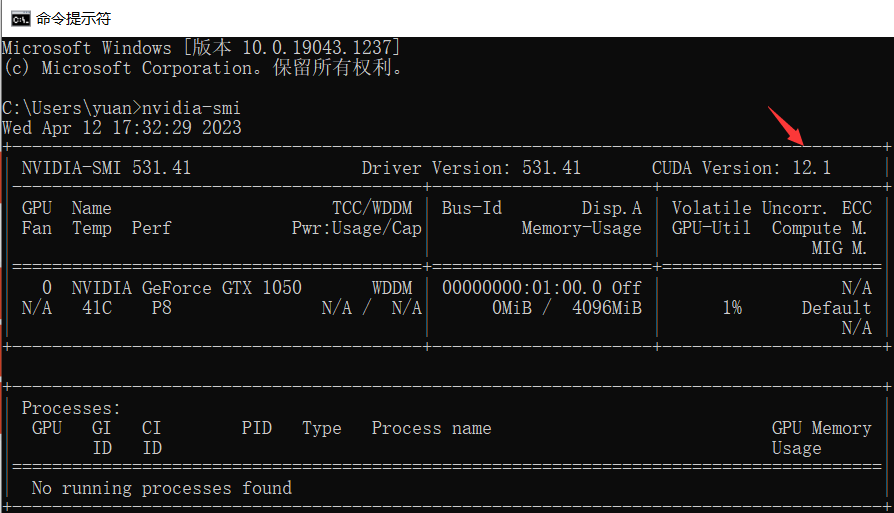
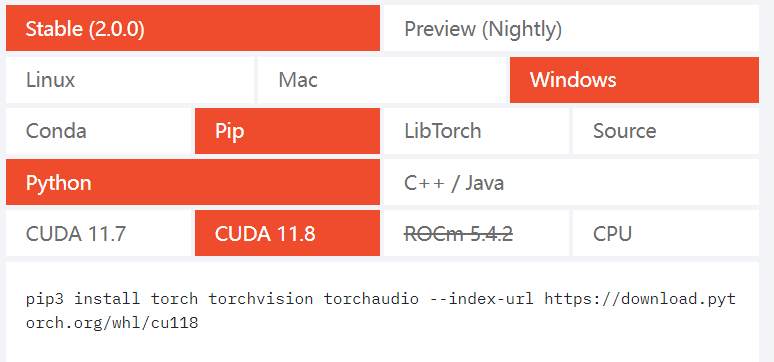
2.创建虚拟环境
虚拟环境的命名可以用一个有意义点的名字,之后会在此环境中学习课程,我是直接用pytorch进行命名。
创建一个虚拟环境(比如叫 tuduipytorch),三选一:
- 1.利用conda create指令创建新的虚拟环境
— conda create -n虚拟环境名字python=版本 - 2.添加镜像加速
— conda create -n 虚拟环境名字python=版本-c镜像地址 - 3.就使用base环境
要注意的是若用GPU版本一定list一下看看是否是GPU版本哟!
通过观看视频了解各软件和包的作用并创建好环境与必要的库如torch、torchvision、torchaudio、cudatoolkit后,接下来进行安装jupyter记事本和d2l的软件包。
3.记事本与d2l软件包的安装
打开anaconda 终端。
我的Anaconde下的pytorch环境命名为pytorch(用自己安的环境名),所以使用前先激活pytorch
conda activate pytorch
下载李沐老师的d2l-zh放在合适的位置并解压。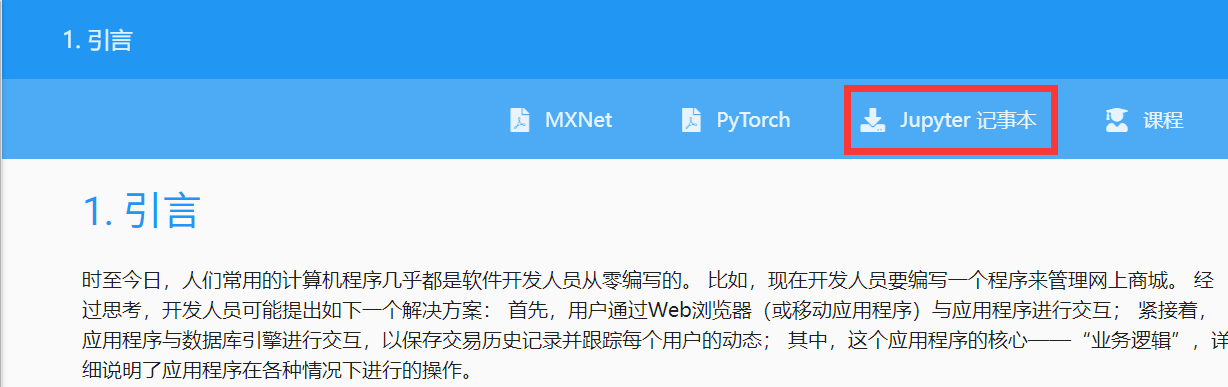 接下来安装jupyter记事本和d2l包,终端中继续输入
接下来安装jupyter记事本和d2l包,终端中继续输入
pip install jupyter d2l
安装好后使用jupyter notebook命令打开网页,使用命令
jupyter notebook
可以在本机的8888端口打开jupyter了,网页自动打开
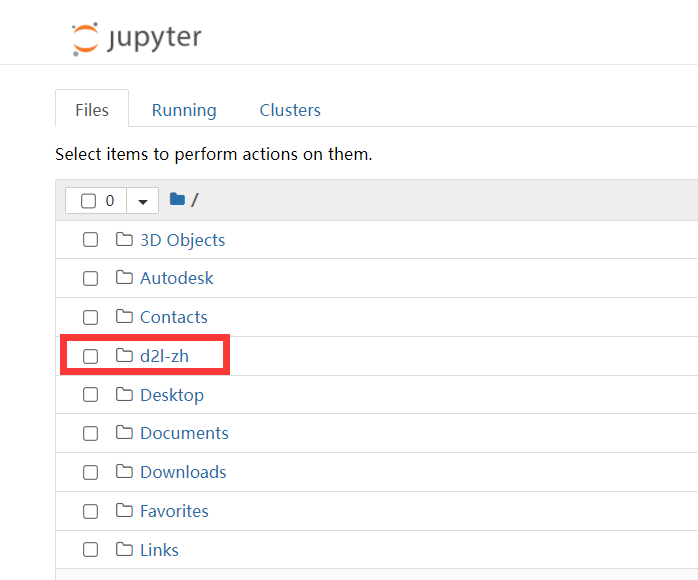
由于我的d2l直接放在虚拟环境默认地址中所以可以直接使用jupyter notebook,后找到d2l。
终端中找不到d2l怎么办
如果d2l文件未放置在默认环境,可以使用命名 cd +你放置的d2l文件地址,跳转后再使用jupyter notebook命名。
其中文件地址可以右键-属性-安全中查看复制。
cd D:\deeplearning\d2l-zh

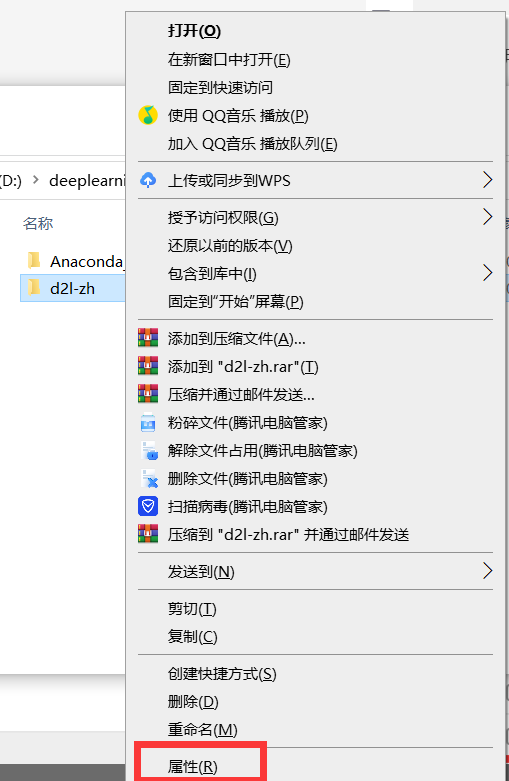
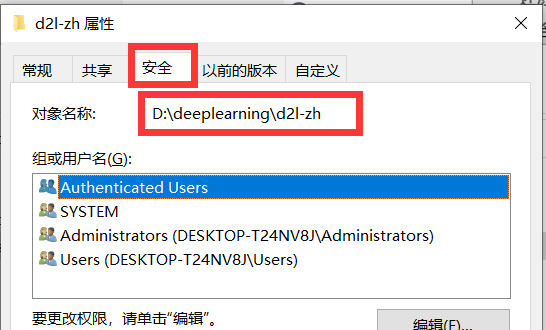
此时得到只含有d2l的网页
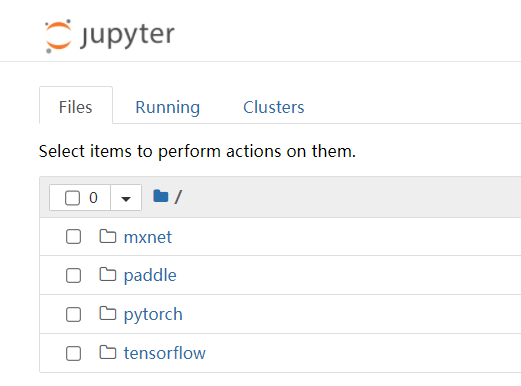
4.跑个实例试试吧
跟着李沐老师跑个示例看看自己的速度吧。我的太慢啦,哭晕。
【Windows 下安装 CUDA 和 Pytorch 跑深度学习 - 动手学深度学习v2】
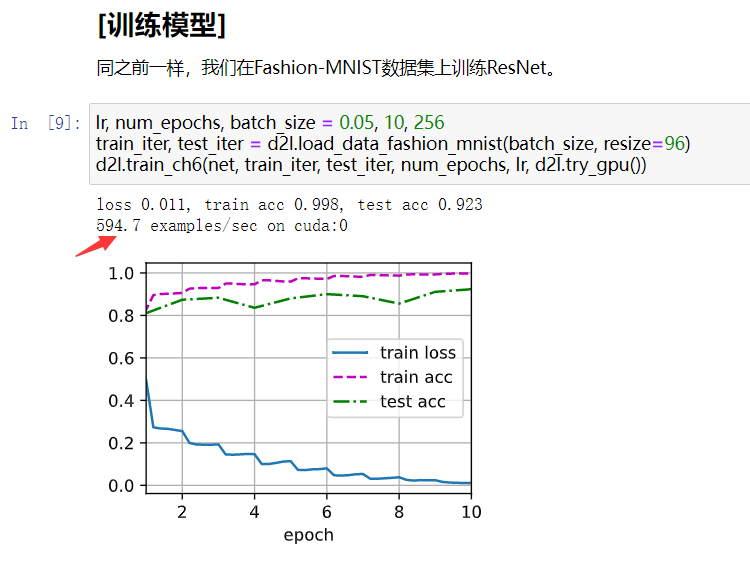
5.Jupyter Noteboo运行自己的代码
【使用Jupyter Notebook】
会初步使用Jupyter Notebook,那么接下来,我们就可以开始李沐老师的课程学习啦!
6.参考资料
最详细的 Windows 下 PyTorch 入门深度学习环境安装与配置 CPU GPU 版
Windows 下安装 CUDA 和 Pytorch 跑深度学习 - 动手学深度学习v2
windows下用miniconda中配置深度学习环境
使用Jupyter Notebook